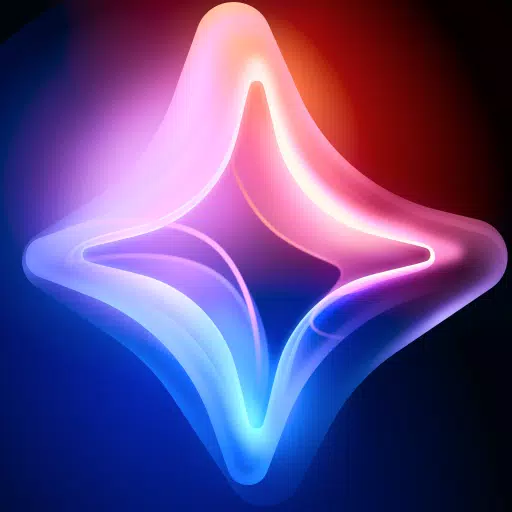Khắc phục sự cố kết nối: 'Không thể kết nối với máy chủ' sẵn sàng hoặc không
Khắc phục sự cố lỗi "Không thể kết nối với máy chủ" đã sẵn sàng hoặc không
Một trong những trải nghiệm bực bội nhất trong Sẵn sàng hoặc không là không có khả năng kết nối với các trò chơi. Trong khi các nhà phát triển đang làm việc trên một giải pháp vĩnh viễn, dòng thời gian vẫn không chắc chắn. Hướng dẫn này cung cấp các giải pháp để giải quyết lỗi "Không thể kết nối với máy chủ".
Nguyên nhân của lỗi "Không thể kết nối với máy chủ"
Lỗi này thường chỉ ra một vấn đề ngăn chặn kết nối với các máy chủ trò chơi. Các nguyên nhân phổ biến bao gồm các vấn đề mạng, các tệp trò chơi bị hỏng, không khớp phiên bản và can thiệp vào các ứng dụng nền. Việc xác định chính xác nguyên nhân có thể là thách thức, nhưng các giải pháp sau đây thường chứng minh hiệu quả.
Sửa lỗi "Không thể kết nối với máy chủ"

Đây là sự cố của các bước khắc phục sự cố:
- Khởi động lại trò chơi và Steam (hoặc trình khởi chạy trò chơi của bạn): Khởi động lại đơn giản thường giải quyết các trục trặc kết nối tạm thời. Đóng Steam hoàn toàn và khởi động lại nó trước khi khởi động lại trò chơi.
- Xác minh các tệp trò chơi: Các tệp trò chơi bị hỏng hoặc bị thiếu là một thủ phạm thường xuyên. Sử dụng công cụ xác minh tệp tích hợp của trình khởi chạy trò chơi của bạn (ví dụ: tùy chọn "Xác minh tính toàn vẹn của các tệp trò chơi" của Steam được tìm thấy trong các thuộc tính của trò chơi). Quá trình này kiểm tra và thay thế các tệp bị hỏng.
- Thêm sẵn sàng hoặc không vào các ngoại lệ tường lửa: Mặc dù không phổ biến, tường lửa Windows đôi khi có thể chặn các kết nối trò chơi. Thêm Sẵn sàng hoặc không làm ứng dụng được phép trong Cài đặt tường lửa Windows của bạn. Điều hướng đến bảng điều khiển> Hệ thống và bảo mật> Tường lửa Windows Defender> Ứng dụng được phép, sau đó thêm Trò chơi có thể thực thi.
- Đóng VPN và các ứng dụng nền không cần thiết: VPN, trong khi đôi khi có lợi cho việc giảm ping, có thể can thiệp vào các kết nối trò chơi. Tắt VPN của bạn trong khi chơi. Ngoài ra, đóng bất kỳ ứng dụng nền không cần thiết nào có thể tiêu thụ băng thông hoặc tài nguyên hệ thống.
- Hãy thử các chế độ DirectX khác nhau (nếu có): Trong các trường hợp hiếm hoi, các tùy chọn khởi chạy có thể đóng góp vào lỗi. Nếu trò chơi của bạn cho phép nó, hãy thử nghiệm các chế độ DirectX khác nhau.
- Cài đặt lại trò chơi: Là phương sách cuối cùng, hãy thực hiện cài đặt lại sạch. Gỡ cài đặt trò chơi thông qua trình khởi chạy của bạn, xóa thủ công bất kỳ tệp và thư mục trò chơi còn lại, sau đó cài đặt lại. Ngoài ra, hãy xóa bất kỳ tệp liên quan nào khỏi thư mục AppData cục bộ của bạn (% LocalAppData% trong Windows).
Lỗi "Không thể kết nối với máy chủ" trong Sẵn sàng hoặc không là bực bội, nhưng các bước này sẽ giúp giải quyết vấn đề. Hãy nhớ thử từng giải pháp một cách có hệ thống.
Sẵn sàng hoặc không có sẵn cho PC.
- 1 Roblox: Warrior Cats: Ultimate Edition Codes (Tháng 1 năm 2025) Feb 12,2025
- 2 Nintendo Switch 2: Genki tiết lộ những hiểu biết mới Feb 14,2025
- 3 Fortnite: Chương 6 Vị trí NPC mùa 1 Feb 13,2025
- 4 Hành trình ẩm thực phát triển mạnh mẽ cho sáu người Jan 01,2025
- 5 Mẹo để chinh phục The Dragon Quest III: HD-2D làm lại Feb 21,2025
- 6 Mã Clash Royale: Nhận phần thưởng miễn phí (2025) Feb 25,2025
- 7 Pokémon GO Lễ hội 2025: Ngày lễ hội, địa điểm, chi tiết được tiết lộ Feb 13,2025
- 8 Cập nhật Ocean Odyssey của PUBG Mobile mang đến hang ổ của Kraken và tháp Zombie Jan 03,2025
-
Xu hướng làm đẹp hàng đầu cho mùa này
Tổng cộng 10
-
Trò chơi bóng chày cuối cùng cho Android
Tổng cộng 10
-
Trò chơi arcade gây nghiện cho thiết bị di động
Tổng cộng 10